

კომპიუტერები და პროგრამები Google Chrome-ის 6 ძალიან სასარგებლო ფუნქცია, რომელიც ბევრმა არ იცის - გაიმარტივეთ მუშაობა! 2015, 23 ოქტომბერი, 18:25 Google Chrome — დღეისთვის ეს ყველაზე მარტივ, სწრაფ და უსაფრთხო ვებ-ბრაუზერად ითვლება ინტერნეტში ინფორმაციის მოსაძიებლად და, შესაბამისად, განსაკუთრებული პოპულარობით სარგებლობს მომხმარებლებში. მას ბევრი ისეთი ფუნქცია აქვს, რომელიც ადამიანს ძალიან უადვილებს კომპიუტერთან მუშაობას. თუმცა ამ ფუნქციებიდან ბევრი რიგითი მომხმარებლებისთვის უცნობია. ამ სტატიაში გაგაცნობთ რამდენიმე მათგანს.
1. შეინახეთ ვებ-გვერდი PDF ფაილად 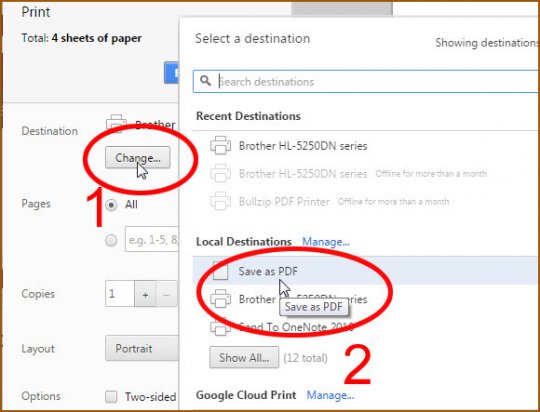 იმისათვის, რომ გვერდი ზუსტად იგივე ფორმით შეინახოთ, როგორიც არის, აირჩიეთ PDF ფორმატი. ამ ფორმატის ფაილი არ იკავებს დიდ ადგილს და ძალიან კარგია დასაბეჭდადაც. გვერდის PDF-ში შესანახად Windows-ისთვის აკრიბეთ კლავიშების კომბინაცია Ctrl + P ხოლო Mac -ისთვის Cmd + P. შემდეგ პრინტერების სიაში დააჭირეთ "შეცვლას" და აირჩიეთ "შეინახე როგორც PDF". 2. გაათავისეუფლეთ მეხსიერება 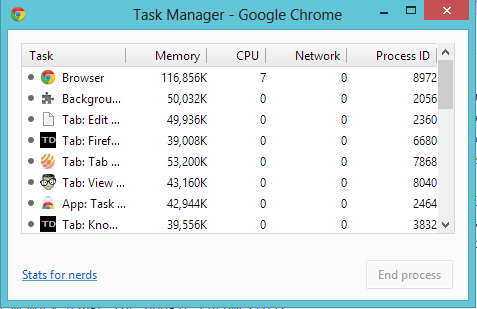 თუ თქვენ ინტერნეტში რამდენიმე საათის მანძილზე მუშაობა გიხდებათ, ალბათ შეგიმჩნევიათ, რომ რაღაც დროის შემდეგ ბრაუზერი იწყებს "დამუხრუჭებას". დავალებათა მენეჯერის საშუალებით შესაძლებელია ნაწილობრივ გავასუფთაოთ მეხსიერება და დავაჩქაროთ ბრაუზერის მუშაობა.
თუ თქვენ ინტერნეტში რამდენიმე საათის მანძილზე მუშაობა გიხდებათ, ალბათ შეგიმჩნევიათ, რომ რაღაც დროის შემდეგ ბრაუზერი იწყებს "დამუხრუჭებას". დავალებათა მენეჯერის საშუალებით შესაძლებელია ნაწილობრივ გავასუფთაოთ მეხსიერება და დავაჩქაროთ ბრაუზერის მუშაობა.
გამოიყენეთ კლავიშების კომბინაცია Shift + Esc. ფანჯრის გახსნის შემდეგ დააწკაპუნეთ არასაჭირო პროცესებზე და დააჭირეთ "პროცესის დასრულებას". 3. წაშალეთ ისტორია ბრაუზერიდან 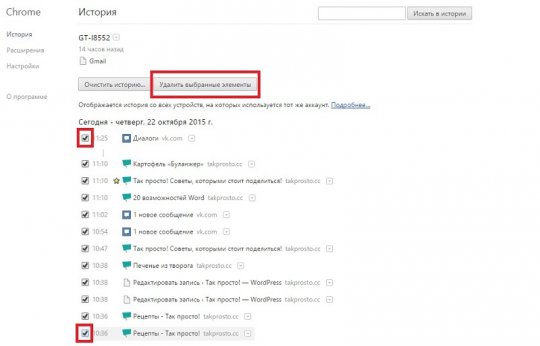 ალბათ ყველამ იცის, რომ ბრაუზერიდან შეიძლება ბოლო დღეების მანძილზე განხორციელებული ძიების ისტორიის წაშლა. შეიძლება აირჩიოთ არასასურველი ისტორიები და მხოლოდ ისინი წაშალოთ, ან ყველა ერთად წაშალოთ.
ალბათ ყველამ იცის, რომ ბრაუზერიდან შეიძლება ბოლო დღეების მანძილზე განხორციელებული ძიების ისტორიის წაშლა. შეიძლება აირჩიოთ არასასურველი ისტორიები და მხოლოდ ისინი წაშალოთ, ან ყველა ერთად წაშალოთ.
მაგრამ შეიძლება ასევე სხვანაირადაც მოიქცეთ. შეგიძლიათ ალმით მონიშნოთ პირველი ჩანაწერი, შემდეგ - ბოლო და ამავდროულად გეჭიროთ ღილაკი Shift. ასე მონიშნავთ ყველა ჩანაწერს, რომელიც არჩეულ მონაკვეთში იმყოფება. 4. შენახული პაროლების ნახვა 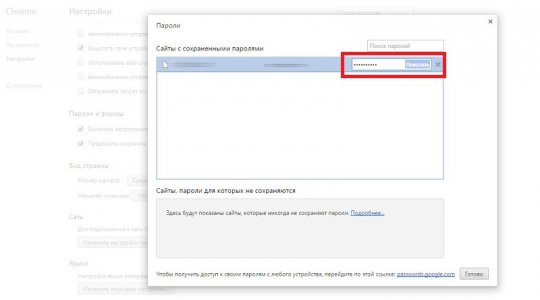 შეახული პაროლების სანახავად მისამართის ველში ჩაწერეთ chrome://settings/passwords. იპოვეთ საჭირო ანგარიში, დააჭირეთ მასზე, შემდეგ კი "ჩვენებაზე".
შეახული პაროლების სანახავად მისამართის ველში ჩაწერეთ chrome://settings/passwords. იპოვეთ საჭირო ანგარიში, დააჭირეთ მასზე, შემდეგ კი "ჩვენებაზე".
5. რჩეულების პანელზე მოსახერხებელი იარლიყების დამატება 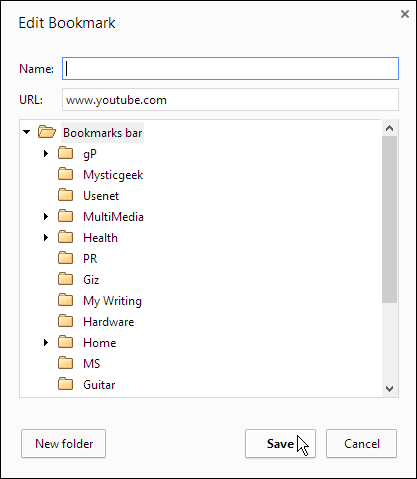 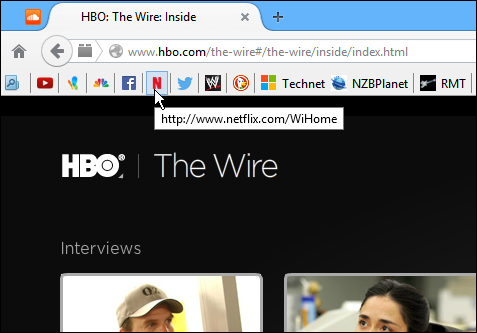 რჩეულების პანელზე მეტი საჭირო საიტების დასამატებლად, დააწკაპუნეთ სანიშნზე ( bookmark) მაუსის მარჯვენა ღილაკით და დააჭირეთ "რედაქტირებას". გაიხსნება ფანჯარა, რომელშიც უნდა გაასუფთაოთ "სახელის" ველი. ამის შემდეგ დარჩება მხოლოდ იარლიყი.
რჩეულების პანელზე მეტი საჭირო საიტების დასამატებლად, დააწკაპუნეთ სანიშნზე ( bookmark) მაუსის მარჯვენა ღილაკით და დააჭირეთ "რედაქტირებას". გაიხსნება ფანჯარა, რომელშიც უნდა გაასუფთაოთ "სახელის" ველი. ამის შემდეგ დარჩება მხოლოდ იარლიყი.
6. საიტის ქეშირებული ვერსიის ნახვა 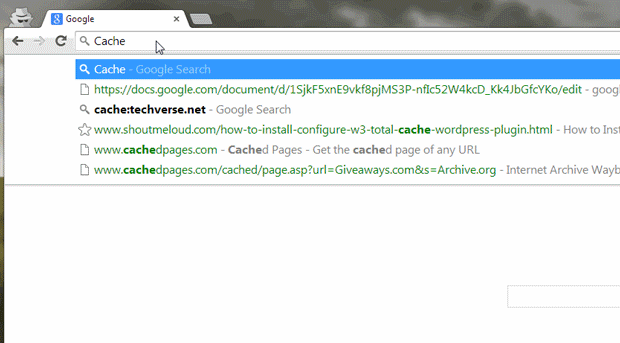 თუ გჭირდებათ საიტის ქეშირებული ვერსიის ნახვა, მისამართის წინ შეიყვანეთ cache: და დააჭირეთ Enter-ს. 1073 6-ს მოსწონს
|